Хорошо всем знакомые мониторы Full HD медленно вытесняют улучшенные модели 2К. И это неудивительно, ведь они имеют высокое разрешение и частоту обновления, скорость отклика, оптимальные размеры и несколько способов подключения.
Чтобы помочь вам в выборе мы составили рейтинг лучших мониторов 2К 2022-2023 года. В нем мы собрали самые актуальные модели от именитых брендов. Все они отличаются высоким качеством, достойным функционалом и привлекательным внешним видом.
Как выбрать монитор с 2К разрешением?
- Размер имеет значение. 2К-мониторы могут иметь диагональ от 24 до 34 дюймов: выберите сначала размер, потом все остальное!
- Форма матрицы. Для игр (и отчасти для просмотра видео) изогнутая матрица – бескомпромиссное решение. Но для работы удобнее традиционная плоская.
- Частота обновления. Есть смысл поискать модель с 144 или даже 165 Гц – главное, чтобы ваша видеокарта поддерживала такую плавность.
- Адаптивная синхронизация. У большинства мониторов с 2К она есть, но если вдруг вас угораздит купить устройство без FreeSync, это будет очень неприятным сюрпризом.
- Равномерность подсветки. Это актуально для всех мониторов любой категории. Перед покупкой стоит проверить устройство – а если это выяснится позже, то не стесняйтесь требовать замены.
- Цветопередача. Особенно актуально для дизайнеров и фотографов, но правильный цветовой охват не повредит никому.
- Тип матрицы. VA обеспечивает более сочную картинку и лучше сочетается с изогнутым форм-фактором – за счет чуть большего времени отклика.
- Цена. Сейчас можно найти вполне недорогие мониторы в данном классе. Но иногда есть смысл чуть переплатить и взять устройство на голову выше.

Битва разрешений. 2K vs Full HD. Сравнение в играх.
Рейтинг ТОП-10 лучших мониторов с 2К разрешением 2022-2023 года
| ТОП-10 лучших мониторов с 2К разрешением по цене/качеству на 2022-2023 год | ||
| 1 | Xiaomi Mi Gaming Display 27″ | Узнать цену |
| 2 | LG 34WN650 34″ | Узнать цену |
| 3 | Acer V277Ubmiipx 27″ | Узнать цену |
| 4 | Samsung Odyssey C27G54TQWI 27″ | Узнать цену |
| 5 | MSI Optix MAG322CQR 31.5″ | Узнать цену |
| 6 | Philips 245E1S 23.8″ | Узнать цену |
| 7 | DELL S2721DS 27″ | Узнать цену |
| 8 | Lenovo Q27q-10 27″ | Узнать цену |
| 9 | AOC Q3279VWFD8 31.5″ | Узнать цену |
| 10 | Samsung C27JG50QQI 26.9″ | Узнать цену |
ТОП-10 лучших мониторов с 2К разрешением по цене/качеству на 2022-2023 год
Xiaomi Mi Gaming Display 27″

Переход с FULL HD На 2К Разрешение — Первые Ощущения | Распаковка Монитора Xiaomi Mi 2K Gaming
У Xiaomi все просто: есть монитор на 27 дюймов, с разрешением 2К, и он имеет все необходимое, чтобы стать лучшим в своем классе.
Плоская IPS-матрица имеет матовое покрытие, корпус радует тонкими рамками и функциональной подставкой, углы обзора отличные, охват цветов близок к идеальному (хотя и меньше заявленного).
Видеовходы представлены стандартным набором – двумя HDMI и DisplayPort.
Геймеры оценят, например, частоту обновления в 165 Гц и время отклика 1 мс (что оправдывает название модели).
Поддерживается синхронизация с видеокартами в игровом режиме – AMD FreeSync и Nvidia G-Sync.
Приятным дополнением станет разветвитель на два порта USB 3.0.
Технические характеристики:
- экран: 2560×1440 (16:9);
- тип матрицы: IPS;
- частота обновления: 165 Гц; отклик: 4 мс;
- интерфейсы: вход HDMI x 2, вход DisplayPort;
- яркость: 400 кд/м²; контрастность: 1000:1;
- поддержка FreeSync/G-Sync: FreeSync, G-Sync;
- особенности: поворот на 90 градусов, регулировка по высоте.
Стильный дизайн.
Качественная матрица.
Хорошая комплектация.
Отличное сочетание цены и качества.
Цветовой охват хотелось бы побольше.
Малофункциональная подставка.
LG 34WN650 34″

Если вам нужен по-настоящему огромный монитор с 2K, то модель LG вас наверняка заинтересует.
34-дюймовая IPS-матрица превосходит по размерам экран приличного телевизора, хотя вот разрешение отнести к 2К можно исключительно из-за ширины: оно составляет 2560×1080 из-за широкоэкранного форм-фактора 21:9.
Если не считать размера и соотношения сторон, это вполне стандартный рабочий монитор с игровыми бонусами.
Частота обновления составляет 75 Гц, но присутствуют технологии адаптивной синхронизации, так что с играми все в порядке.
Матовое покрытие, запас яркости в 400 кд/м² и роскошный цветовой охват делают этот монитор пригодным для работы с фото и видео, равно как и для игр и для офисных занятий.
Технические характеристики:
- экран: 2560×1080 (21:9);
- тип матрицы: IPS;
- частота обновления: 75 Гц; отклик: 5 мс;
- интерфейсы: вход HDMI x 2, вход DisplayPort;
- яркость: 500 кд/м²; контрастность: 1000:1;
- особенности: подсветка без мерцания (Flicker-Free), регулировка по высоте, встроенные колонки.
Огромный размер.
Необычное соотношение сторон.
Качественная матрица.
Адаптивная синхронизация.
Встроенная акустика.
Всего 75 Гц.
Разрешение 2К достаточно условное.
Acer V277Ubmiipx 27″

Похоже, Acer захотела преподать урок по производству безупречных 2К-мониторов остальным компаниям.
В итоге мы видим устройство на 27-дюймовой плоской IPS-матрице с частотой обновления 75 Гц, запасом яркости 350 кд/м², антибликовым покрытием, набором из портов HDMI и DisplayPort, встроенными динамиками и низким энергопотреблением.
Поддерживается FreeSync, что должно компенсировать относительно низкую частоту обновления.
Как учебный пример это и правда хорошо. Такой монитор – беспроигрышное решение, если для вас главное – разрешение, диагональ и отсутствие слабых мест. С другой стороны, и выдающегося здесь нет ничего.
Технические характеристики:
- экран: 2560×1440 (16:9);
- тип матрицы: IPS;
- частота обновления: 75 Гц; отклик: 4 мс;
- интерфейсы: вход HDMI x 2, вход DisplayPort;
- яркость: 350 кд/м²; контрастность: 1000:1;
- поддержка FreeSync/G-Sync: FreeSync;
- особенности: подсветка без мерцания (Flicker-Free), встроенные колонки.
Удачный дизайн.
Качественная матрица.
Хорошая цветопередача.
Встроенная акустика.
Технологии защиты зрения.
Отсутствие ярких черт.
Samsung Odyssey C27G54TQWI 27″

В отличие от стильного, но стерильного Acer, изогнутая модель от Samsung среди 2K-мониторов выглядит футуристическим центром управления межзвездными полетами.
Агрессивная, хищная форма подставки и темные цвета корпуса отлично сочетаются с яркой подсветкой во время игры.
Изогнутая VA-матрица радует всеми достоинствами класса. У нее чуть меньшее время отклика («всего» 4 мс), зато поддерживается обновление на 144 Гц, высокая динамическая контрастность и роскошная цветопередача.
Как обычно, Samsung не поскупилась на матрицу и дизайн, зато установила минимальный набор портов и отказалась от дополнительных функций вроде USB или акустики. Спасибо: так мы имеем еще один геймерский монитор премиум-класса за «народную» цену.
Технические характеристики:
- экран: 2560×1440 (16:9), изогнутый;
- тип матрицы: *VA;
- частота обновления: 144 Гц; отклик: 1 мс;
- интерфейсы: вход HDMI, вход DisplayPort;
- яркость: 250 кд/м²; контрастность: 2500:1;
- поддержка FreeSync/G-Sync: FreeSync Premium.
Необычный дизайн.
Изогнутая матрица.
Адаптивная синхронизация.
Доступная цена.
Отсутствуют дополнительные функции.
Плохо подходит для работы.
MSI Optix MAG322CQR 31.5″

Еще один представитель класса мониторов с разрешением 2К от тайваньской MSI сравним по размерам с телевизорами.
В его основе – 32-дюймовая VA-матрица изогнутой формы, что сразу говорит о геймерском предназначении. Другая «фишка» для геймеров – это частота обновления: внушительные 165 Гц.
Наконец, монитор можно подключить к MacBook или другому ноутбуку с помощью USB Type C, что может серьезно упростить жизнь, скажем, дизайнерам или создателям видео (если не смутит отсутствие HDR). Традиционные DisplayPort и HDMI тоже никто не отменял.
Необязательная, но приятная черта серии Optix – адаптивная подсветка, которая синхронизируется с картинкой на экране.
Есть и улучшайзеры изображения – от покрытия экрана до адаптивной синхронизации с видеокартой. Монитор получился не самый дешевый, но своих денег несомненно стоит.
Технические характеристики:
- экран: 2560×1440 (16:9), изогнутый;
- тип матрицы: *VA;
- частота обновления: 165 Гц;
- интерфейсы: вход HDMI x 2, вход DisplayPort, USB Type-C;
- яркость: 300 кд/м²; контрастность: 3000:1;
- поддержка FreeSync/G-Sync: FreeSync Premium;
- особенности: подсветка без мерцания (Flicker-Free), регулировка по высоте.
Качественная изогнутая матрица.
USB Type-C и другие порты.
Адаптивная подсветка.
Технологии защиты зрения.
Не самая доступная цена.
Philips 245E1S 23.8″

А вот и самый компактный в нашем рейтинге 2K-мониторов. Устройство от Philips порадует невероятной плотностью пикселей.
Здесь, разумеется, плоская IPS-матрица скорее офисного назначения. Антибликовое покрытие, технологии защиты зрения, улучшение картинки – все это хорошо.
Но частота обновления в 75 Гц говорит, что монитор не совсем игровой. На это же намекает legacy-порт VGA рядом с HDMI и DP.
У высокой плотности пикселей есть и обратная сторона. Вам придется настроить свою операционную систему, чтобы шрифты оставались читаемыми. Зато видео и фото будут смотреться потрясающе.
Ни USB-хаба, ни колонок здесь тоже нет. Зато есть невероятно доступная для класса цена.
Если вы стеснены в средствах (или в размерах – ищете самый лучший для работы монитор на 24 дюйма), присмотритесь к этому.
Если же вам нужен игровой 24-дюймовый монитор, лучше присмотритесь к Full HD-моделям.
Технические характеристики:
- экран: 2560×1440 (16:9);
- тип матрицы: IPS;
- частота обновления: 75 Гц; отклик: 4 мс;
- интерфейсы: вход VGA, вход HDMI, вход DisplayPort;
- яркость: 250 кд/м²; контрастность: 1000:1;
- поддержка FreeSync/G-Sync: FreeSync;
- особенности: подсветка без мерцания (Flicker-Free).
Высочайшая плотность пикселей.
Набор портов.
Отличный цветовой охват.
Мало альтернатив в своей категории.
Самая доступная цена в списке.
Плохо подходит для игр.
Неудобная подставка.
Нет дополнительных функций.
DELL S2721DS 27″

Этот недорогой, но качественный 2К-монитор предназначен в первую очередь для рабочих нужд.
Он основан на плоской IPS-матрице с частотой обновления всего 75 Гц и временем отклика 4 мс, что делает игровую ценность модели весьма сомнительной, даже несмотря на поддержку FreeSync.
Для офисной работы же этот монитор близок к идеалу. Картинка крайне качественная, есть встроенная акустика, для которой не придется искать место на рабочем столе, плюс имеется линейный аудиовыход.
USB-хаб, к сожалению, отсутствует, хотя был бы очень к месту. А вот технологии улучшения изображения и снижения нагрузки на глаза имеются.
Чтобы удешевить модель (а цена действительно весьма доступная), создатели отказались класть в комплект кабель DisplayPort. Впрочем, он и не даст здесь ничего такого, на что не способен HDMI.
Технические характеристики:
- экран: 2560×1440 (16:9);
- тип матрицы: IPS;
- частота обновления: 75 Гц; отклик: 4 мс;
- интерфейсы: вход HDMI x 2, вход DisplayPort;
- яркость: 350 кд/м²; контрастность: 1000:1;
- поддержка FreeSync/G-Sync: FreeSync;
- особенности: подсветка без мерцания (Flicker-Free), поворот на 90 градусов, регулировка по высоте, встроенные колонки.
Качественная IPS-матрица.
Улучшения картинки.
Встроенная акустика.
Низкая стоимость.
Относительно низкая частота обновления.
Относительно медленный отклик.
Скупая комплектация.
Lenovo Q27q-10 27″

Футуристический представитель 2K-мониторов – 27-дюймовый внушительный красавец на тонкой ножке, словно левитирующий над рабочим столом.
Это скорее рабочая модель – IPS-матрица плоская, частота обновления 75 Гц не совсем игровая, время отклика достигает 6 мс.
Набор входов вполне стандартный – DP, HDMI. Геймеры не очень порадуются и отсутствию адаптивной синхронизации.
Но создавать дизайн космических кораблей, писать фантастический роман или рисовать комикс за таким монитором идеально.
Этому способствуют и технологии защиты зрения, и удобная регулировка наклона (жаль, не высоты), и почти идеальное покрытие цветового пространства sRGB. Есть встроенная акустика – две колонки по 3 Вт.
При желании можно повесить монитор на кронштейн благодаря поддержке VESA. Но снимать его с такой подставки просто не хочется. Тем более в комплекте есть ключ и шестигранные винты для регулировки положения.
Технические характеристики:
- экран: 2560×1440 (16:9);
- тип матрицы: IPS;
- частота обновления: 75 Гц; отклик: 4 мс;
- интерфейсы: вход HDMI, вход DisplayPort;
- яркость: 300 кд/м²; контрастность: 1000:1;
- поддержка FreeSync/G-Sync: FreeSync;
- особенности: подсветка без мерцания (Flicker-Free), встроенные колонки.
Источник: tehvybor.com
Какое разрешение экрана лучше выбрать для работы из дома?

Покупать ли для дома монитор с разрешением 1080p или 4К? Такой вопрос неизбежно встаёт при выборе нового монитора, особенно если вы переходите с одного небольшого монитора или ноутбука. Если у вас есть деньги и место для добавления второго или даже третьего монитора, выбор даётся между вездесущим разрешением 1080p (1920 х 1080 пикселей) и 4K (3840 х 2160 пикселей). Последнее разрешение чаще встречается в телевизорах и на дорогостоящих мониторах.
Оглавление показать
- Кому стоит покупать монитор или два с разрешением 1080p
- Если нет места для двух мониторов
- Стоит ли брать широкоэкранный монитор?
- Компромисс в виде разрешения 1440p
- Кому стоит покупать монитор 4К?
Можно порекомендовать купить монитор или два с разрешением 1080p для создания установки из нескольких экранов. Позднее можно будет приобрести более дорогой монитор 4K. Решение зависит от возможностей и потребностей каждого конкретного человека.
Кому стоит покупать монитор или два с разрешением 1080p
Главная причина купить монитор 1080p заключается в соотношении возможностей и цены. Мониторы такого разрешения значительно дешевле по сравнению с 4K. За одинаковые деньги вы сможете взять больше мониторов.
Большее количество мониторов лучше, чем один монитор с высоким разрешением.
Разрешение 4К содержит в 4 раза больше пикселей по сравнению с 1080p. Но это не означает, что площадь экрана в 4 раза больше. Масштабирование текста и изображений может увеличить полезное пространство экрана, размещая там больше информации. Однако, работать с крохотным текстом не слишком удобно.

Функции Windows 10 Snap и FancyZones могут помочь, позволяя организовать окна в разных углах и участках экрана. Snap позволяет выводить на экран четыре окна одновременно, но эти окна не слишком крупные. Увеличение пространства экрана позволяет уместить больше приложений и окон одновременно, делая многозадачную работу более удобной.
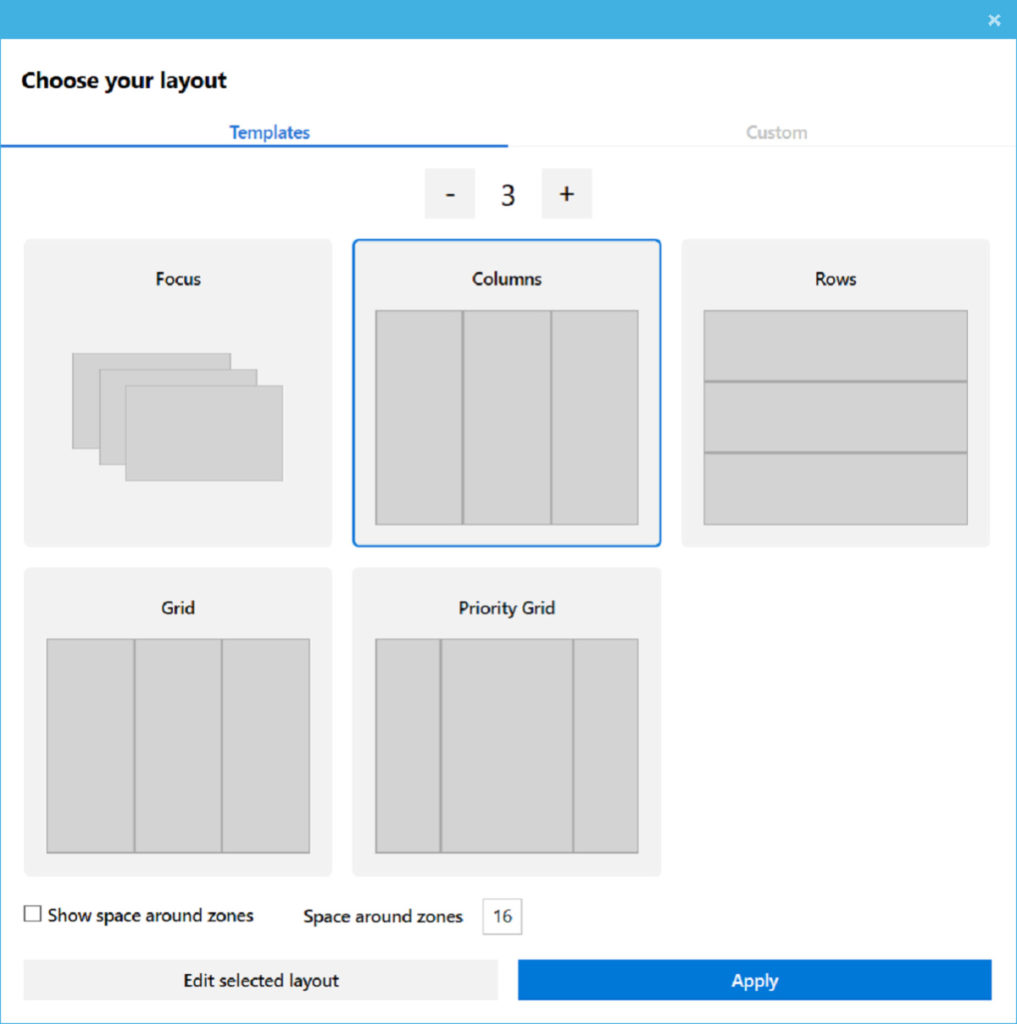
Даже два монитора 1080p значительно дешевле одного с разрешением 4K. Приличный монитор 1080p вроде 22-дюймового Acer KA220HQ стоит $100, тогда как самый дешёвый монитор 4К вроде 24-дюймового LG 24UD58-B обойдётся в $297. Если вас интересует использование нескольких мониторов, лучше приобрести пару мониторов 1080p. Среди них можно порекомендовать следующие:
- Asus VA229HR. Безрамочный монитор с диагональю 21,5 дюйма и частотой обновления 75 Гц за $100. Он основан на панели IPS и предлагает широкие углы обзора и хорошие цвета.
- Acer HA270. 27-дюймовая панель IPS с частотой обновления 75 Гц и технологией AMD FreeSync для игр. Цена составляет $140.
Asus VA229HR
Если нет места для двух мониторов
Кто-то скажет, что хочет купить монитор 4К, поскольку нет места для нескольких мониторов. Однако, нужно подумать ещё раз.

Если места на рабочем столе мало, можно купить монитор, который поворачивается в портретную ориентацию. Например, монитор с разрешением 1080p с диагональю 22 дюйма при повороте в вертикальное положение получает диагональ 13 дюймов. Основной монитор может быть в горизонтальной ориентации и воспроизводить видео, а в портретной ориентации можно читать сайты, работать с документами Word и электронной почтой.
Источник: trashexpert.ru
WUXGA или Full HD?

WUXGA означает разрешение 1920х1200 пикселей и имеет соотношение сторон экрана 16:10. Вы может быть удивитесь, обнаружив два практически идентичных варианта разрешения WUXGA (1920×1200 пикселей) и Full HD (1920х1080 пикселей). Разница в разрешении составляет 11%. Но почему? Как такая разница влияет на реальное применение?
Наравне с яркостью и контрастом, важнейшей составляющей для соответствия экрана размерам комнаты, является его высота. Для выбора размера экрана долгое время использовалось правило 4-6-8.
Правило определяло три различных максимальных расстояния для просмотра и размещения кресел или стульев, кратные высоте экрана, для трех различных применений. Т. е., если высота экрана составляет 2 метра, то оптимальными расстояниями для просмотра будут являться 8-12-16 метров от экрана.
| Точные исследования | Изображение конструкторских чертежей и деталей. Медицинские изображения. | 4 х высоту экрана |
| Чтение | Буквы и цифры, включая слайды PowerPoint, электронные таблицы, документы Word® и веб-страницы. | 6 x высоту экрана |
| Обычный просмотр | Обычный контент, изображения, видео | 8 x высоту экрана |
Но не только высота экрана имеет решающее значение для успешного согласования проекционного экрана с помещениями, но и разница между WUXGA и Full HD также является решающим фактором. И разрешение WUXGA позволяет более гибко подходить к выбору экрана и расширяет возможности размещения мест для просмотра.
WUXGA ярче
Так как же сравнить проекторы WUXGA и Full HD? Мы увидели, что высота экрана имеет решающее значение. Если высота экрана одинакова (соответствует назначению помещения и ключевым расстояниям просмотра), а заданная светоотдача экрана одинакова, то проектор WUXGA будет на 11% ярче, чем модель Full HD. Это связано с тем, что в проекции Full HD люмены яркости проектора раскладываются на большую поверхность.
WUXGA больше
WUXGA имеет соотношение сторон (ширина экрана к высоте экрана) 16:10. Это немного ближе к квадрату, чем соотношение сторон у Full HD 16:9. На первый взгляд разница может показаться небольшой. Но это становится существенным, когда используются проекторы с различным типом контента: слайды PowerPoint®, электронные таблицы, технические чертежи, документы и веб-сайты.
| HD 720 | 1280 | 720 |
| WXGA | 1280 | 800 |
| WXGA | 1366 | 768 |
| Full HD 1080 | 1920 | 1080 |
| WUXGA | 1920 | 1200 |
| WQXGA | 2560 | 1600 |
| Ultra HD | 3840 | 2160 |
| 4K | 4096 | 2160 |
| 8K UHD 4320p | 7680 | 4320 |
WUXGA лучше подходит для презентаций
В презентациях PowerPoint и Keynote®, на которых построено множество деловых совещаний и встреч, есть возможность выбора соотношений сторон. Но в последнее время именно широкие пропорции экрана приобретают все большую популярность, хотя презентации типа «Принеси свое собственное устройство» часто создаются на планшетах в форматах 3:2 или 4:3, но и многие устаревшие презентации по-прежнему отформатированы в формате 4: 3. Так что WUXGA лучше подходит для такого широкого круга возможных источников. Это разрешение позволяет одинаково хорошо отображать три основных формата изображения (4: 3, 16: 9 и 16:10) с минимальными потерями площади экрана.
WUXGA лучше подходит для электронных таблиц и чертежей
Конечно же, с большим количеством пикселей на 11%, проектор WUXGA может отображать на 11% больше информации, чем модели Full HD. Вы можете просматривать больше контента без прокрутки окон компьютера. Это важная особенность, если вам необходимо просмотреть электронные таблицы Excel®, технические чертежи или систему автоматизированного проектирования (САПР).
WUXGA лучше подходит для документов и веб-сайтов
Большинство документов Word®, файлов PDF и веб-сайтов спроектированы в «портретном» режиме: длинная сторона является вертикальной. Поскольку размер WUXGA выше, чем 16:9, то оно подходит лучше. Опять же, вы увидите на 11% больше информации, чем у Full HD.

Итоги
По сравнению с Full HD проекция WUXGA дает заметные преимущества. Мы увидели, что WUXGA ярче при любой высоте экрана. WUXGA лучше подходит для широкого спектра контента в деловых и профессиональных применениях, для образования до исследований, инженерии, здравоохранения, государственного управления, презентаций и видеоконференций.